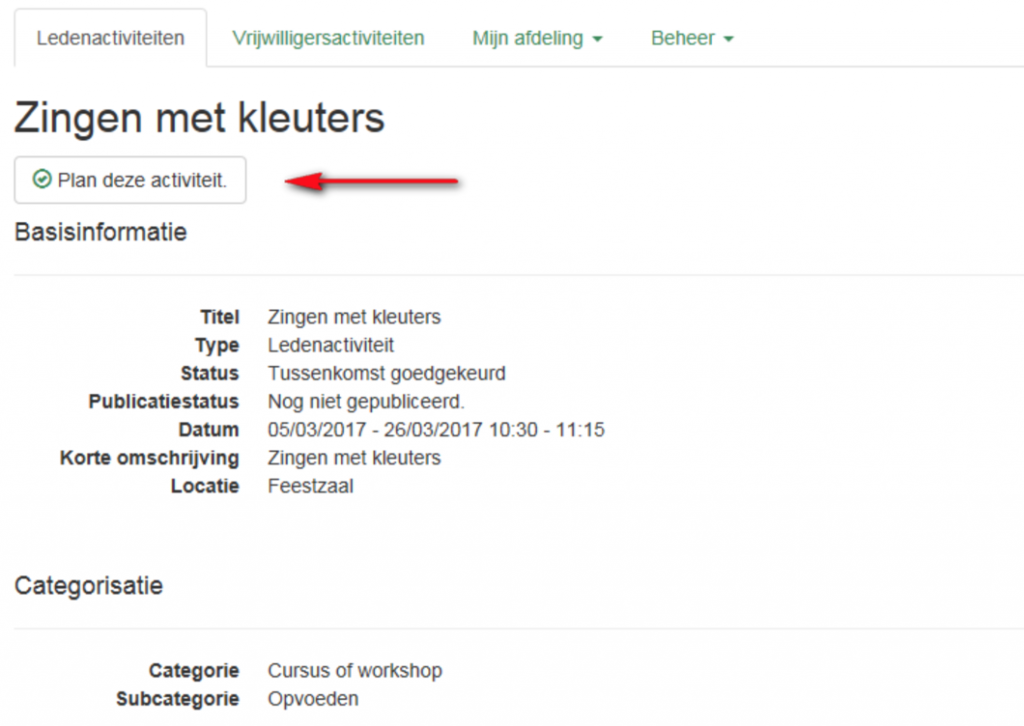Voeg jouw gewone ledenactiviteit toe in 5 stappen!
Klik op nieuwe ledenactiviteit en voer in 5 stappen jouw activiteit in.
Na iedere stap kan je kiezen tussen:
- Opslaan en sluiten = je onderbreekt de aanmaak van de activiteit bijvoorbeeld omdat je nog niet alle informatie hebt
- Opslaan en volgende = je hebt deze stap afgerond en gaat naar de volgende stap
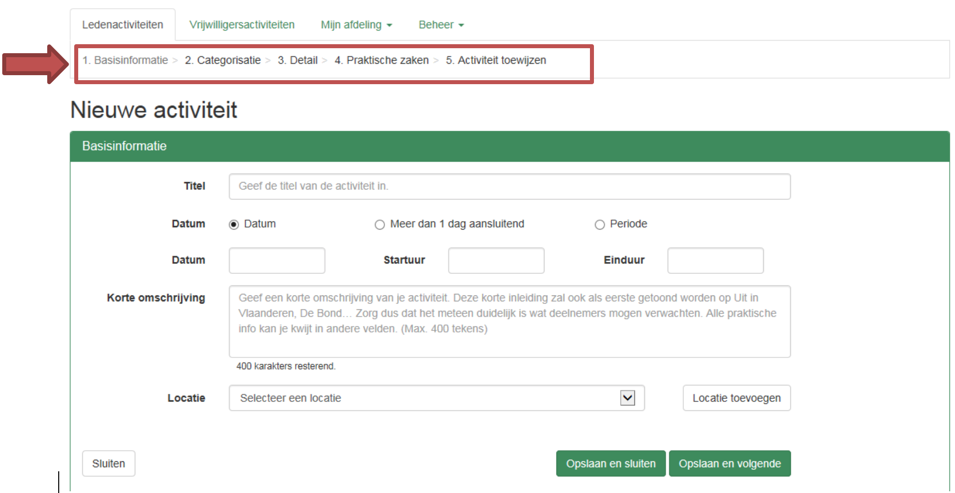
Stap 1: Basisinformatie
- Titel: geef een heldere, wervende titel in
- Datum: geef de datum van de activiteit in. Hier heb je ook de mogelijkheid om een meerdaagse (meer dan 1 dag aansluitend) activiteit in te geven (bijv. gezinsweekend) en reeksen in te voeren (periode: van … tot …)
- Korte omschrijving: beknopte omschrijving van je activiteit. Tip: Bij een reeks kan je hier de aparte data vermelden. Deze informatie is altijd zichtbaar.
- Locatie: waar vindt de activiteit plaats. Selecteer uit de verschillende locaties of voeg een nieuwe locatie toe via ‘Locatie toevoegen’. Let op: een activiteit in het buitenland wordt in activiteitenbeheer niet aanvaard! Geef in dat geval de verzamelplaats of vertrekplaats op en verwijs naar de buitenlandse locatie in de (korte) beschrijving.
Stap 2: Categorisatie
- Kies onder één van de hoofdcategorieën de categorie waar jouw activiteit het best bij past. Bekijk dit vanuit het standpunt van de deelnemer!
Hierdoor krijgt jouw activiteit een plaatsje in ‘Uit in Vlaanderen’, wat als UIV wordt afgekort. - Bij ‘Voordracht of lezing’, ‘Cursus of workshop’ en ‘Tweedehandsbeurs’ kies je vervolgens ook nog een subcategorie.
- Let op: hoe je tweedehandsbeurs ook heet, of het een losstaande activiteit is of deel uitmaakt van de jaarlijkse kermis of het dorpsfeest: als wat verkocht wordt een tweede leven krijgt, is het een tweedehandsbeurs!
- Een oproep voor standhouders voor een tweedehandsbeurs wordt NIET ingegeven in activiteitenbeheer.
- Onder ‘Niet voor UIV’ staan enkele activiteiten die niet gepubliceerd kunnen worden naar Uit in Vlaanderen.

Stap 3: Detail
- Uitgebreide informatie: hier kan je uitgebreide informatie over de activiteit ingeven. Deze tekst wordt zichtbaar als je op ‘lees meer’ klikt op UIV, op de website van de Gezinsbond bij bijkomende informatie, op je afdelingswebsite als je op de pagina van de activiteit bent.
- Afbeelding: is niet verplicht maar het maakt je afdelingswebsite en de aankondiging op Uit in Vlaanderen wel een stuk aantrekkelijker! Kies bij voorkeur voor een liggende foto, en test – indien mogelijk – eens hoe het eruit ziet op je afdelingswebsite. De ideale grootte van een foto is 1MB. Is je foto te groot? Meestal kan je afbeeldingen verkleinen door ze op te slaan voor internet of e-mail. Controleer ook steeds of je de rechten hebt om de foto te gebruiken!
Stap 4: Praktische zaken
- Contact informatie: hier voeg je de gegevens in van de contactpersoon in je afdeling voor deze activiteit. Bij alle velden moeten iets worden ingevuld.
Let op: heb je een afdelingswebsite en wil je daarnaar verwijzen, voeg dan de url correct in: https://afdelingsnaam.gezinsbond.be (géén www!) - Doelgroep: selecteer hier de doelgroep van je activiteit. Als je ‘Enkel voor leden’ aanvinkt, verschijnt de activiteit niet op Uit in Vlaanderen. Bij leeftijden kan je alleen ‘de belangrijkste doelgroep’ kiezen.
Wanneer je kinderen, jongeren of volwassenen aanvinkt, kan je nog aangeven vanaf welke leeftijd men kan deelnemen.
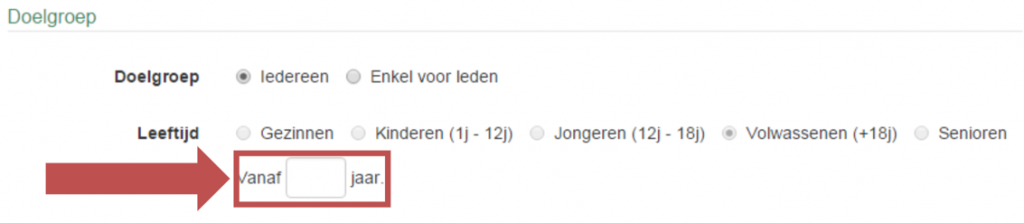
Wanneer de vooropgestelde doelgroep een overlapping heeft met de aangegeven leeftijdscategorieën, duidt je de meest voorkomende leeftijd aan. De specifieke doelgroep kan je vermelden bij de korte of lange omschrijving (vb. 5-15 jaar).
- Inschrijven: hier duidt je aan of er voor de activiteit moet worden ingeschreven of niet. Als je ‘ja’ aanvinkt, moet je de andere velden ook invullen. Er verschijnt dan ook een inschrijvingsformulier op je afdelingswebsite. Let op: als je je vergist en aanduidt dat er moet ingeschreven worden, terwijl dat niet het geval is, dan verschijnt er toch nog een inschrijvingsformulier op je website. Hier wordt aan gewerkt, maar voorlopig zit er niets anders op dan de activiteit te verwijderen uit activiteitenbeheer en opnieuw in te voeren.
- Info betaling: als er betaald moet worden voor deelname, vul je dat hier in.
Bij de prijs die je invult, is het goed om een verschil in prijs tussen leden en niet-leden te hebben zodat niet-leden zien dat lid zijn van de Gezinsbond ook bij activiteiten voordelen kan bieden. Het is aangewezen om het meest voordelige tarief (het ledentarief dus) in te vullen. Bij de beschrijving kan je dan in detail aangeven wat niet-leden moeten betalen, op welke manier de betaling moet worden gedaan, of er spaarkorting is op de lidkaart van de Gezinsbond, …
Stap 5: Activiteit toewijzen
- Hier vul je in of je deze activiteit alleen organiseert of in samenwerking met (een) andere afdeling(en) of andere organisatie. Let op: maak vooraf afspraken over de samenwerking!
- Ben je zelf partner van een externe organisator (bibliotheek, gemeente, andere vereniging, school,…) dan geef je dat hier aan. Enkel wanneer jij de hoofdorganisator bent in een samenwerking met een externe partner duidt je het vinkje aan bij ‘hoofdorganisator’. Werk je mee maar organiseer je niet zelf: dan moet je dit niet aanvinken.
- Enkel de organiserende afdeling voert activiteiten in. Wordt er samengewerkt met andere afdelingen/organisaties dan ontvangen zij een uitnodiging om partner te worden. Zij kunnen deze uitnodiging aanvaarden of weigeren tot de dag dat de activiteit plaatsvindt, daarna verdwijnt de activiteit uit het overzicht. Maak steeds vooraf afspraken over samenwerking en de rol van je afdeling!
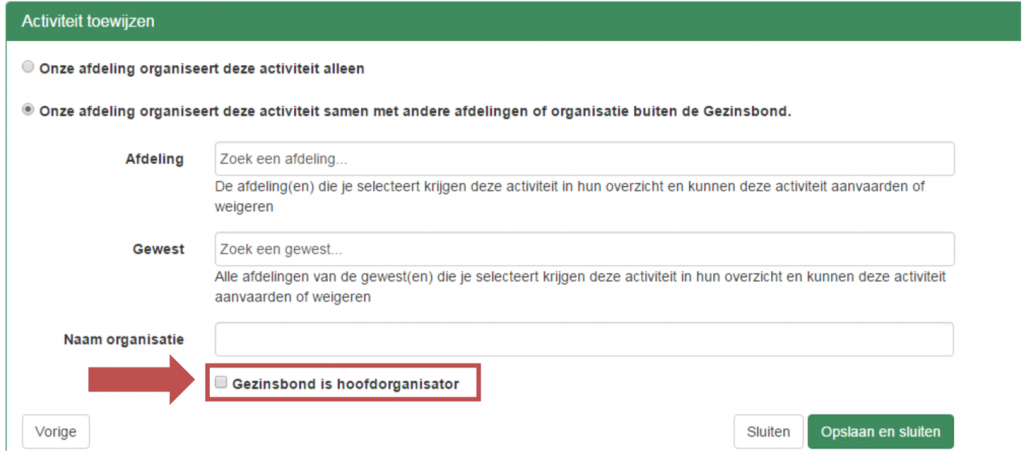
- In het overzicht verschijnt een icoon bij de activiteit met daarin de status van de toewijzing (silhouet van een persoon).
Wanneer je over de pop-up gaat, zie je bovenaan de naam van de organiserende entiteit (afdeling, gewest, provincie, centrum of andere organisatie). Daaronder de andere partners en hun status (Aanvaard, Geweigerd of Nog niet aanvaard).
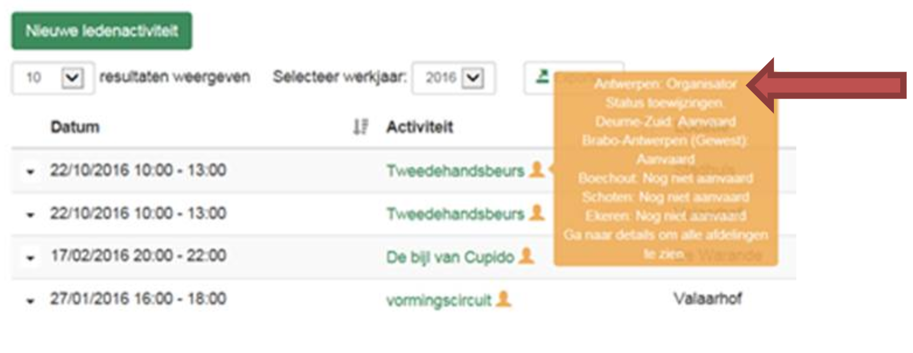
Indien er teveel partners zijn, staan ze niet allemaal in die gele pop-up, maar kan je via ‘Details’ kijken wie uitgenodigd werd. Details vind je in het uitklapmenu dat verschijnt als je op het driehoekje voor de datum van een activiteit klikt.
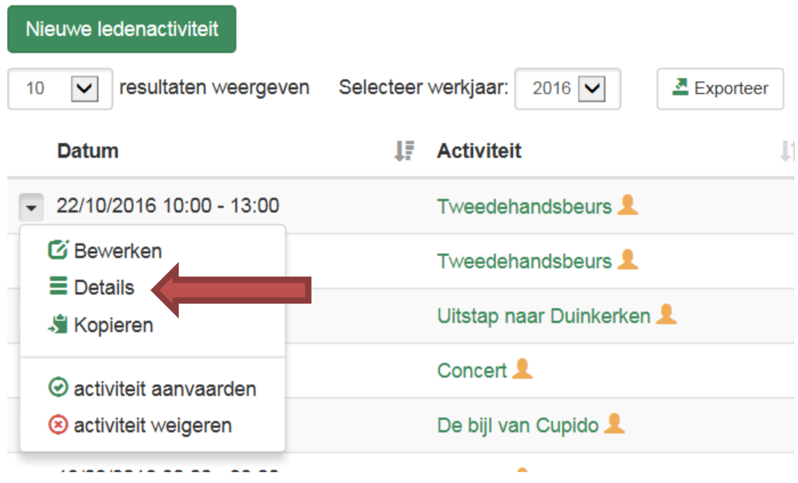
Afdelingen waaraan de activiteit wordt toegewezen (mogelijke partnerafdelingen, dus) krijgen via de verantwoordelijke SCW-administratie een e-mail en kunnen de uitnodiging ‘Aanvaarden’ of ‘Weigeren’ via hun overzicht. Deze mail wordt pas verstuurd nadat de activiteit ‘gepland’ is.
Partnerafdelingen kunnen activiteiten aanvaarden op 2 manieren: door de activiteit te openen en op aanvaarden of weigeren te klikken; of door te klikken op het driehoekje vooraan de activiteit en via het uitklapmenu te kiezen tussen aanvaarden of weigeren.
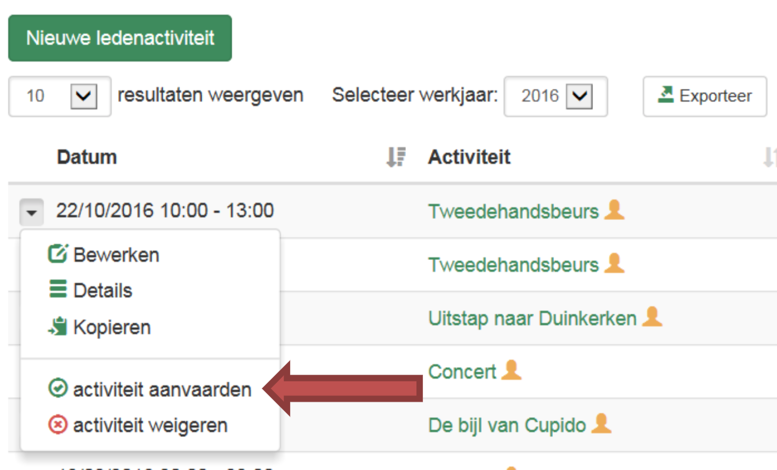
Opgelet: Aanvaarden gebeurt op basis van eerder gemaakte afspraken met de organiserende afdeling, of het gewest (bv. afspraak dat je mee promo zal voeren).
Aanvaarden kan ook alleen tot op de dag dat de activiteit doorgaat. Nadien verdwijnt ze automatisch uit je overzicht.
Afronding: activiteit van klad naar gepland zetten
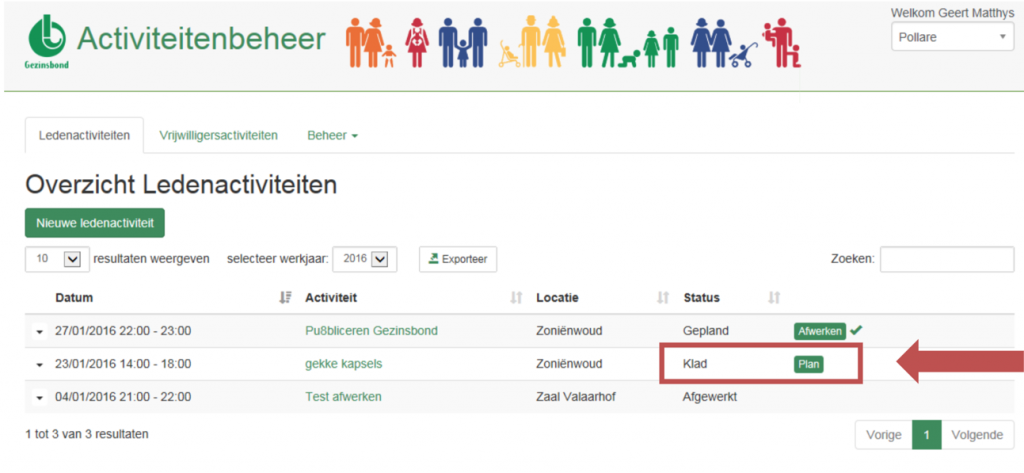
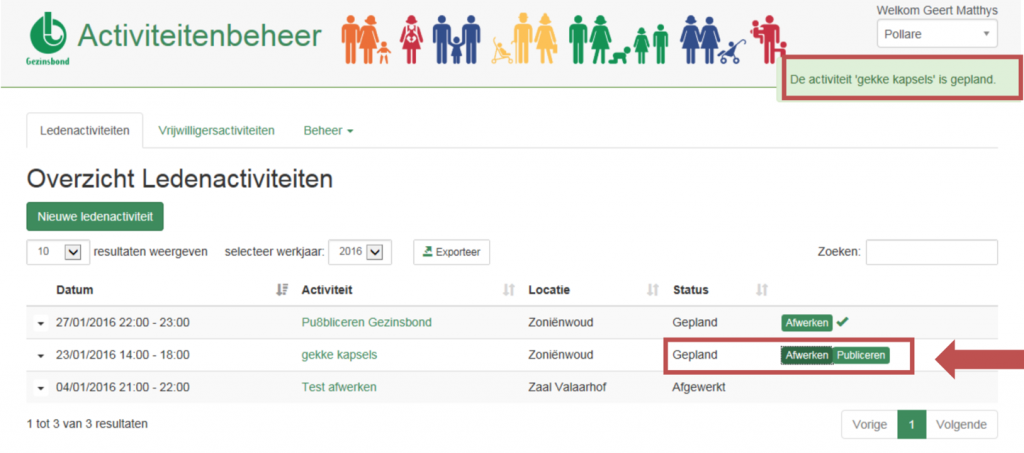
Opgelet!! Als je op de knop ‘Plan’ drukt, valt er een scherm open. Controleer hier eerst nog eens of alle gegevens kloppen, spellingsfouten, …. Klik dan pas op ‘Plan deze activiteit’. Eens de activiteit ‘gepland’ is, kunnen er geen wijzigingen meer gebeuren.